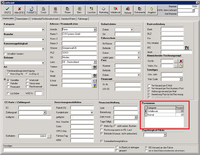Vermittler-/Lieferantensuche
| Zeile 7: | Zeile 7: | ||
Um einen neuen Eintrag hinzuzufügen, klicken Sie zunächst auf das Fenster, um es zu aktivieren. <br /> | Um einen neuen Eintrag hinzuzufügen, klicken Sie zunächst auf das Fenster, um es zu aktivieren. <br /> | ||
Betätigen Sie danach die "Einfg"- Taste auf Ihrer Tastatur. Nun können Sie anhand eines Drop-Down-Menüs (siehe Abb.) eine in den Provisionskategorien | Betätigen Sie danach die "Einfg"- Taste auf Ihrer Tastatur. Nun können Sie anhand eines Drop-Down-Menüs (siehe Abb.) eine in den Provisionskategorien | ||
| − | angelegte Kategorie auswählen und daneben den Prozentsatz durch Eingabe einer Zahl (z.B. 10 für 10%) definieren. | + | angelegte Kategorie auswählen und daneben den Prozentsatz durch Eingabe einer Zahl (z.B. 10 für 10%) definieren.<br /> |
| − | [datei: | + | <br /> |
| + | |||
| + | [datei:Vermittlerprovision2.png]]<br /> | ||
| + | <br /> | ||
Version vom 9. Februar 2016, 11:34 Uhr
Diese Maske erreichen Sie über "Stammdaten" ![]() Vermittler-/Lieferantensuche.
Vermittler-/Lieferantensuche.
Die Maske ähnelt im Grunde der, die Sie auch schon aus der Anlage von Kundendaten kennen -mit Ausnahme einer Besonderheit:
Sie finden im Reiter "Stammdaten" im unteren Bereich auf der rechten Seite das Fenster "Provisionen" (siehe Abb.1).
Hier können Sie für die verschiedenen Provisionskategorien Prozentsätze definieren, welche dann für die Berechnung von Provisionen genutzt werden.
Um einen neuen Eintrag hinzuzufügen, klicken Sie zunächst auf das Fenster, um es zu aktivieren.
Betätigen Sie danach die "Einfg"- Taste auf Ihrer Tastatur. Nun können Sie anhand eines Drop-Down-Menüs (siehe Abb.) eine in den Provisionskategorien
angelegte Kategorie auswählen und daneben den Prozentsatz durch Eingabe einer Zahl (z.B. 10 für 10%) definieren.
[datei:Vermittlerprovision2.png]]